Hvordan strikke barnevotter / How to knit mittens - Prym Maxi knitting mill
Innholdsfortegnelse:
Firefox kommer med mange innebygde funksjoner. Stavekontroll er en av dem. Du kan bruke denne funksjonen til å sjekke eventuelle stavefeil mens du skriver en e-post, fyller webskjemaer osv. Det vil fremheve feil ord med en lys rød understreking, og du kan klikke eller høyreklikke på den for å få mulige riktige ord.

Men stavekontrollen er ikke perfekt, og du kan ikke stole på den alltid. Den savner mange ofte brukte ord som tekniske termer (eks - skjermdump, webside) og ord vi bruker i det daglige språket.
Derfor kom vi opp med denne opplæringen for å vise deg hvordan du kan redigere Firefox-ordbok ved å legge til riktige ord og fjerne feilstavede ord.
Merk: Hvis Firefox ikke sjekker stavefeilene dine som standard, kan du aktivere denne funksjonen ved å gå til Verktøy-> Alternativer-> Avansere og merke av i ruten ved siden av "Kontroller stavemåten min mens jeg skriver".

Slik legger du til et nytt ord i stavekontrollen
Hvis du skriver inn noe ord som ikke finnes i Firefox-ordboken, vil du få den røde understrekingen som vi nevnte. Hvis du er sikker på at ordet du skrev er riktig stavet, kan du legge det ordet til Firefox ordbok ved å høyreklikke på det og velge "Legg til ordbok"

For å fjerne feilstavede ord fra stavekontrollen, må du redigere filen persdict.dat på datamaskinen din . Fortsett til neste avsnitt for å vite hvordan du kan redigere denne filen.
Slik legger du til flere ord i ordboken
1. Klikk på "Start" -knappen. Skriv% AppData i søkefeltet. Resultatet vil bli mappen som heter "Roaming". Klikk på den.

2. Nå klikker du på Mozilla-mappen inne i streifemappen.
3. På denne måten må du gå til sti Gå til% AppData% -> Roaming -> Mozilla -> Firefox -> Profiler.
4. I Profil-mappen finner du en annen mappe som heter xxxxxxxxx.default. Her er x hvilket som helst tilfeldig tall eller alfabet. Åpne denne mappen (se skjermdumpen nedenfor).

5. Inne i denne mappen finner du en fil persdict.dat. Høyreklikk på den og åpne den i notisblokken. Legg nå alle ordene en etter en på en egen linje. Jeg la til ord som Mbps, skjermdump, microsoft, webside i ordboken. Lagre og lukk den.

Merk: Hvis du la til stavemåte ved å høyreklikke på den og velge "Legg til i ordbok", kan du finne de ordene som er lagt til i denne filen. Du kan slette alle feilstavede ord som du la til ved en feiltakelse.
Så i et nøtteskall, må du først legge til ordene du mener stemmer i ordboken. Hvis du imidlertid legger til et feilstavet ord, eller velger feilstavet ord fra hurtigmenyen ved en feiltakelse, kan du fjerne det ved å redigere persdict.dat-filen som nevnt ovenfor.
Brukere trenger ikke å fjerne MacBook fra sine poser lenger, takket være nye "checkpoint-friendly" laptop-poser. Det er et problem å fjerne bærbare datamaskiner og plassere dem i skuffer, slik at disse posene lar røntgenapparater skjerme bærbare datamaskiner fra innsiden poser. Posene er designet med retningslinjer gitt av TSA, som ønsker en klar visning av den bærbare datamaskinen gjennom posen.
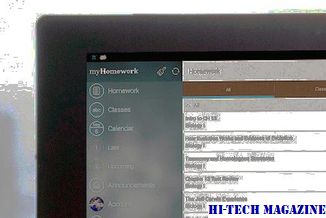
TSA sertifiserer ikke offisielt poser, men det har satt noen grunnleggende regler som kan ses på sitt nettsted.
Bruk finn og erstatt for å sette inn tekststreng etter ord i ms ord

Visste du at du kunne bruke Finn & erstatt verktøyet i Microsoft Word for å sette inn en tekststreng etter et ord og utføre raske og bedre søk? Se hvordan.
Android: slå raskt opp ord med en ios-stil ordbok

Se Hvordan få Word-betydninger raskt med en kul iOS-stil ordbok på Android.







